修改这个控件会自动更新这一页面
Motion 使用手册
- 欢迎使用
- 词汇表
- 版权

在 Motion 关键帧编辑器中添加或删除关键帧
若要在关键帧编辑器中添加或删除关键帧,请选择“编辑关键帧”工具(在参数列表上方),然后执行以下任务:
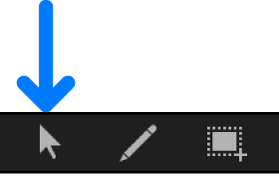
添加关键帧
在参数列表(位于 Motion 关键帧编辑器左侧)中,点按任意参数的“动画”菜单,然后选取“添加”。
【注】在将指针放在列表中参数行的最右侧上方之前,“动画”菜单(下箭头)处于隐藏状态。
一个关键帧将添加到播放头的位置。
给现有动画曲线添加关键帧
在 Motion 关键帧编辑器中,连按或按住 Option 键点按图形区域中的动画曲线。
一个关键帧将添加到曲线中的指针位置。新关键帧将设定为该曲线其余部分使用的内插法。例如,默认情况下,“位置”参数使用贝塞尔曲线,因此新关键帧将添加作为贝塞尔关键帧。有关内插法的更多信息,请参阅在 Motion 中设定曲线内插。
给动画曲线添加关键帧并调整关键帧的值
在 Motion 关键帧编辑器中,按住 Option 键拖移曲线分段。
此时,会给分段的指针位置添加关键帧,而且在您拖移该关键帧时,会显示该关键帧的值。
删除关键帧
在 Motion 中,请执行以下一项操作:
在关键帧编辑器中选择关键帧,然后按 Delete 键。
【注】您可以围绕多个关键帧拖移选择框。
按住 Control 键点按关键帧,然后从快捷键菜单中选取“删除”。
将播放头移到关键帧发生的帧位置,然后在参数列表中执行以下一项操作:
点按已设定关键帧的参数的“动画”菜单,然后选取“删除”。
在将指针放在参数行右侧上方之前,“动画”菜单处于隐藏状态。
将指针移到灰色菱形(关键帧)上,然后点按在关键帧中间出现的减号 (–)。
删除参数的所有关键帧
在 Motion 关键帧编辑器的参数列表中,点按参数的“动画”菜单,然后选取“还原参数”。
在将指针放在参数行右侧上方之前,“动画”菜单处于隐藏状态。
【注】您也可以使用检查器中相应的“动画”菜单。
感谢您的反馈。